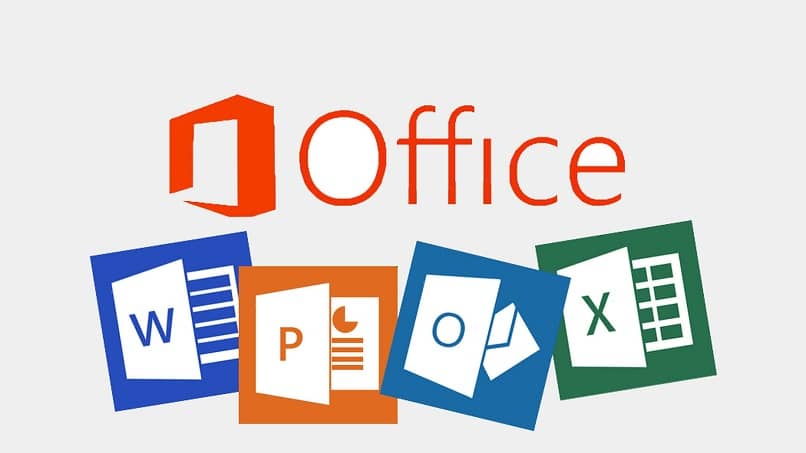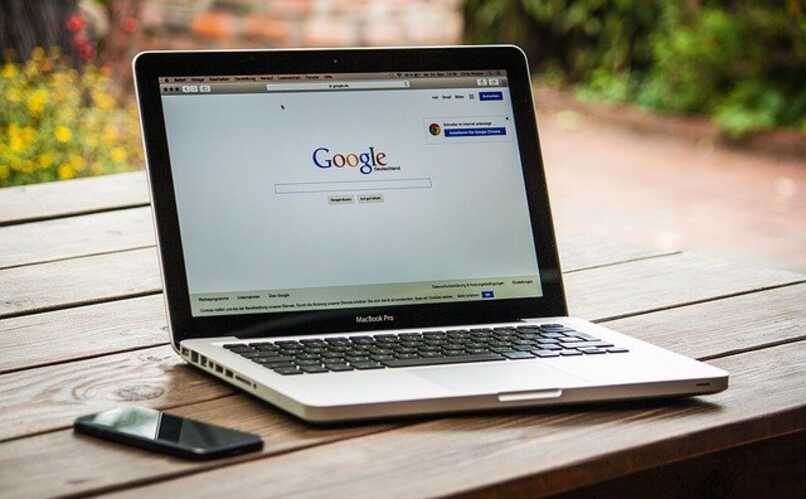لا يعد برنامج Wordpad واحدًا من أفضل برامج تحرير النصوص المتوفرة. ومع ذلك، إذا كنت من مستخدمي النوافذ، فمن المرجح أنك تعلم أنها مفيدة بالفعل للعديد من الأشياء (مثل إنشاء مستندات بسيطة). ولهذا السبب لن يضرك التعلم منه أبدًا، ومع وضع ذلك في الاعتبار. ستشاهد اليوم كيفية استرداد مستند Wordpad الذي لم تقم بحفظه؟
والأمر هو، من لم يحدث أن ألهمهم العمل لساعات وعندما كانوا في النهاية سيحفظون. تجمد جهاز الكمبيوتر الخاص بهم وتم تدمير العملية برمتها. وقد يكون هذا هو سبب الوفاة. لأنه إذا كانت الوثيقة ذات أهمية قصوى، فسيتعين القيام بها مرة أخرى، وهي أسوأ عقوبة في العالم.
كيفية استرداد مستند الدفتر الذي لم تقم بحفظه؟
للإجابة على السؤال : كيفية استرداد مستند الدفتر الذي لم يتم حفظه؟. عليك أولاً أن تميز موقفك، لأن عدم حفظ مستند ليس مثل حذفه.
في حالة عدم قيامك بحفظ نسخة من المستند، أي أن الملف لا يزال موجودًا ولكنك لم تتمكن من حفظ التعديل، فسيتعين عليك القيام بما يلي: انتقل إلى قائمة ابدأ للكمبيوتر (يمكنك فتح العديد من التطبيقات في قائمة Windows 10)
من هناك ابحث عن المسار التالي C: \ Users \ USERNAME \ AppData \ Roaming، عندما تكون هناك بالفعل، ابحث عن المستند الذي لم تتمكن من حفظه باسمه الكامل (إذا لم يظهر، فأدخل امتداده، فيمكنه يكون .asd أو .tmp ).
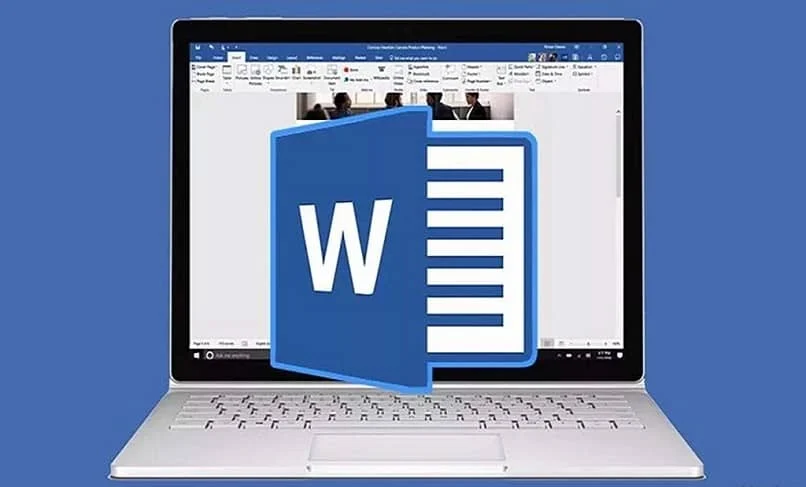
عندما تراه، انسخه والصقه على سطح المكتب. ثم قم بتغيير امتداده إلى . مع ذلك ، يجب أن تكون قادرًا على فتحه دون أي مشكلة، نظرًا لأن ما قمت بنسخه كان بمثابة نوع من الحفظ الذي تم تركه على جهاز الكمبيوتر الخاص بك.
كتوصية، قم بتقييم أن كل شيء على ما يرام من خلال مراجعة المستند. إذا كنت تريد إجراء المزيد من التدقيق، فاختر تحويل مستند Wordpad إلى Word. أو ابحث عن رقم السطر في Wordpad حتى تتمكن من رؤية عنصر بعنصر.
كيفية استعادة العناصر المحذوفة؟
الآن بعد أن قرأت ما ورد أعلاه، يجب الإجابة عمليًا على السؤال حول كيفية استرداد مستند Wordpad الذي لم يتم حفظه. لذا فقد حان الوقت لمعرفة كيفية استعادة مستندك إذا تم حذفه عن طريق الخطأ.
أول شيء عليك فعله هو تنزيل أداة استرداد احترافية. هناك العديد من هذه البرامج على الإنترنت، واحدة أفضل من الأخرى ومعظمها تعمل بنفس الطريقة، ولكن الأداة التي ستراها اليوم تسمى Fonelap.
بعد تنزيل الأداة، قم بتثبيتها كأي تطبيق آخر. في نهاية العملية. افتحه وانتقل إلى قائمته الرئيسية، حيث يمكنك إدخال نوع البيانات التي تريد استردادها، واختيار ” المستند “.
ثم عليك إدخال المسار الذي كان فيه المستند الذي فقدته، إذا كنت لا تتذكره. حدد خيار “استرداد الملفات المحذوفة من سلة المحذوفات”. بغض النظر عما قمت به، انقر فوق الزر ” مسح ” .
سيؤدي هذا إلى إجراء فحص سريع وسيظهر لك المستندات التي يمكنك استعادتها. وفي حالة عدم ظهور المستندات الخاصة بك، انقر فوق الخيار الذي سيكون موجودًا هناك والذي يسمى “التحليل المتعمق”. وعند انتهاء البحث، سيتم العثور على جميع الملفات الموجودة لديك. سيتم عرض أنه يمكنك الاستعادة، ما عليك سوى النقر عليها ومراجعتها والنقر فوق “استرداد”.

التعافي من سلة المهملات
الآن يجب أن تعرف بالفعل الإجابة على كيفية استرداد مستند Wordpad لم يتم حفظه؟. ولكن لجعل تعلمك أكثر اكتمالاً، سترى أيضًا كيفية إزالة مستند من سلة المهملات.
وللقيام بذلك. يجب أن تظل الوثيقة المذكورة موجودة. إذا وجدته، فانقر بزر الماوس الأيمن عليه وفي القائمة المنسدلة التي تظهر، اضغط على ” استعادة “، ثم انتقل إلى “المستندات”. وعندما ترى ملفك، انقر بزر الماوس الأيمن على الاسم لفتحه، وبذلك يمكنك سوف تحصل عليه مرة أخرى.
وهذا كل شيء، مع هذا الشيء الأخير. لا يوجد شيء آخر يمكنك قراءته هنا، لذا فقد حان الوقت للذهاب إلى جهاز الكمبيوتر الخاص بك إذا لم تكن تستخدمه بالفعل وتبدأ في البحث عن المستند الذي تحتاج بشدة إلى استعادته. في حالة عدم عمل أي شيء معك، فالخطأ هو برنامجك وسيتعين عليك إلغاء تثبيت برنامج Wordpad في نظام التشغيل Windows 10 حتى تتمكن من حل المشكلة.